Cara Mudah Buat Kop Surat dengan Logo di Microsoft Word. ‘’Membuat kop surat dengan logo, duh pasti susah deh’’. Begitu bukan yang terlintas dibenakmu saat mendapat tugas untuk membuat kop surat dengan logo?. Nggak susah kok, kamu bisa membuatnya dengan mudah melalui aplikasi seperti Microsoft Word ataupun Google Docs. Pengetahuan mengenai cara membuat kop surat ini cukup penting lho,terutama bila kamu memiliki bisnis dimana kamu perlu melakukan komunikasi resmi melalui surat dengan mitra bisnis dan klienmu.
Bila kamu tertarik untuk mengetahui lebih dalam tentang cara membuat kop surat dengan logo terutama di Microsoft word, tenang, akan kami bagikan cara pembuatannya kepadamu secara Cuma-Cuma. Untuk langkah pembuatannya, yuk simak bersama ulasannya dibawah ini.
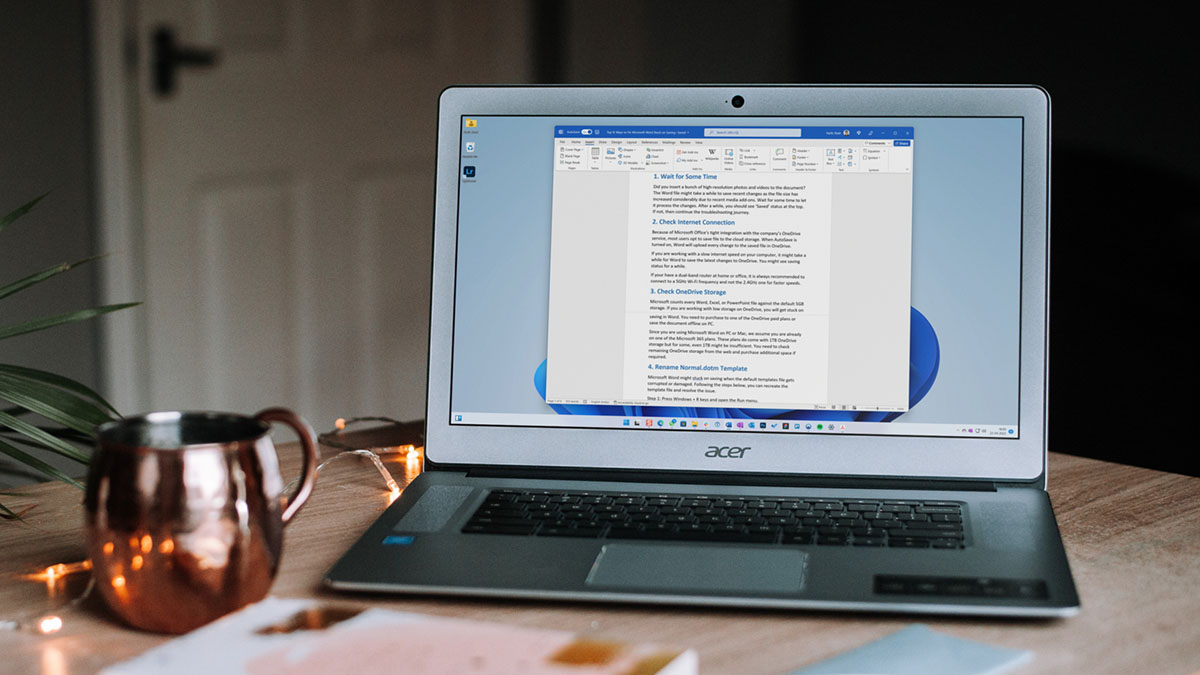
Cara buat kop surat di Microsoft Word
-Buka program Microsoft Word Anda
-Buka dokumen dan klik dua kali di atas margin
-Mulai tulis identitas kop surat dan pilih jenis dan ukuran font sesuai kehendak
-Atur penempatan identitas surat, seperti mengarahkan tulisan di bagian tengah
-Setelah informasi kop surat dibuat selanjutnya klik “Insert” untuk menambahkan logo yang Anda inginkan
-Atur ukuran dan penempatan logo sesuai kehendakmu
-Klik kanan pada gambar logo kemudian pilih “Wrap Text” > “In frontof text”
-Selanjutnya membuat garis bawah kop surat dengan pilih “Insert” > “Shapes”
-Atur penempatan garis kop surat dengan baik
-Selanjutnya klik kanan garis.
-Sesuaikan format dan ukuran garis agar kop surat tampak rapi
-Setelah menyesuaikan seluruh penempatan kop surat sesuai yang diinginkan klik dua kali di lembar kerja dan kini kop surat dengan logo siap Anda gunakan
Cara membuat kop surat di MicrosoftWord hanya pada halaman pertama
Jika kamu hanya ingin membuat kop surat pada halaman pertama saat menggunakan Word, kamu dapat membuatnya dengan langkah-langkah berikut ini:
-Klik dua kali pada area kop surat yang sudah Anda buat
-Nantinya akan tampil halaman menu bar header
-Pilih “Link to Previous” untuk menonaktifkannya
-Setelah itu hapus bagian kop surat di header lembar kerja halaman kedua
-Selesai, kini kop surat hanya terpasang pada halaman pertama.
Nah,Itulah cara membuat kop surat dengan logo di Microsoft Word dengan mudah dan cepat yang bisa kamu coba, selamat berguna ya!








